-
Windows10怎么查看自己登陆过的网页密码?
- 发布日期:2015-01-11 作者:深度技术 来 源:http://www.sdgho.com
Windows10怎么查看自己登陆过的网页密码?
在你们平时生活中总有几个经常需要使用的网页,为了方便使用你们通常会注册该网站的会员,但是注册多了你们往往记不住该网站的密码,那么有什么办法可以查看自己登陆过的密码呢?下面你们就一起来学习一下windows10怎么查看自己登陆过的网页密码吧。
全部办法(这里以搜狗高速浏览器为例):
1、点击“工具”菜单项,从弹出的菜单中选择“工具盒子”项。
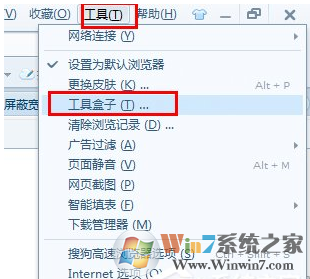
windows10怎么查看自己登陆过的网页密码
2、当打开“工具盒子”面板后,点击“添加”按钮
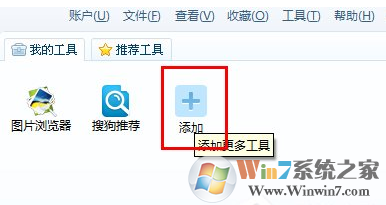
windows10怎么查看自己登陆过的网页密码
3、接着在打开的“应用中心”界面中,搜索“显示星号密码”并点击“安装”按钮。
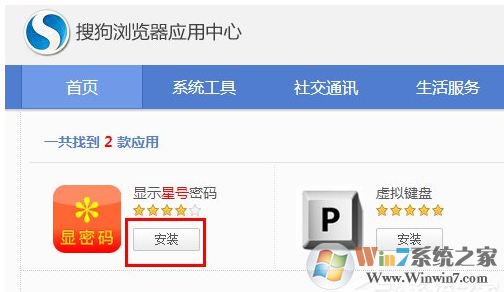
windows10怎么查看自己登陆过的网页密码
4、接下来就将该插件安装到浏览器地址栏上。
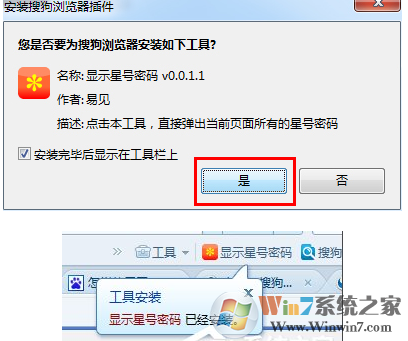
windows10怎么查看自己登陆过的网页密码
5、当你们想查看当前页面表单中的星号时,只需要点击“显示星号密码”按钮就可以啦。
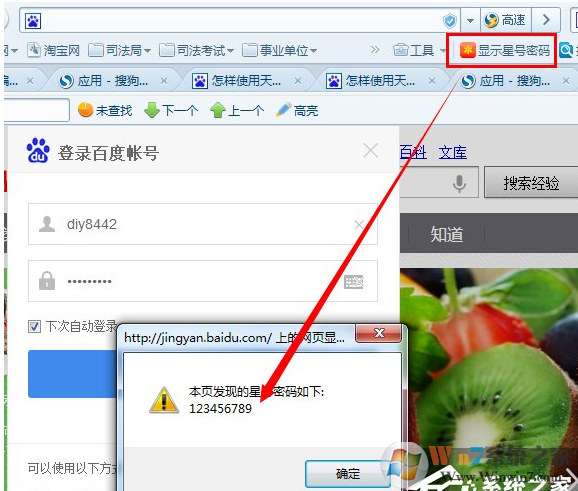
windows10怎么查看自己登陆过的网页密码
总结:上述便是windows10查看网页星号密码的办法了,办法很容易,你们只需要在浏览器上安装查看星号密码的插件,之后打开之前有密码的网页,最后点击插件进行查看即可。每个浏览器的操作办法都不一样,大家自己研究一下猜您喜欢
- win10系统使用小技巧(附全面介绍)03-24
- win10火狐建立安全连接失败如何办?建立…01-08
- 曝料win7 Rs2预览版14910将在本周晚些时…04-12
- Win10系统输入经常按一下键盘就出来许多…09-29
- 处理电脑:IP地址与网络上的其他系统有冲…07-09
- 联想杀毒下载|联想杀毒软件|绿色版v1.645…05-18
 系统之家最新64位win7高效特快版v2021.11
系统之家最新64位win7高效特快版v2021.11 深度系统Win10 32位 大神装机版 v2020.05
深度系统Win10 32位 大神装机版 v2020.05